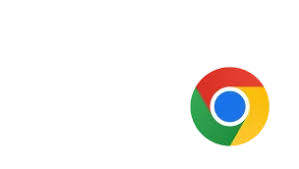谷歌浏览器(Google Chrome)因其快速、稳定、安全、功能丰富而被全球用户广泛使用。然而,在安装过程中,有些用户可能会遇到“无法安装”或“安装失败”的问题。这类问题常见于Windows、Mac以及手机端,不仅影响浏览体验,也可能影响办公和学习效率。本文将从不同操作系统环境、常见原因、解决方法、预防技巧等多个角度,详细汇总谷歌浏览器无法安装的解决方案,帮助你顺利完成安装。

一、谷歌浏览器安装失败的常见原因
- 系统权限不足
- Windows未使用管理员权限安装
- Mac未允许安装非App Store来源应用
- 网络连接问题
- 网络不稳定或被防火墙阻挡
- VPN或代理导致安装包无法下载或验证
- 已有旧版本冲突
- 电脑中存在残留Chrome旧版本或未卸载干净
- 文件占用或注册表冲突
- 安全软件或防火墙阻拦
- 杀毒软件误拦截安装包
- 防火墙阻止Chrome连接网络下载更新
- 操作系统版本不兼容
- Windows XP或Mac OS 早期版本不支持最新Chrome
- 手机系统过旧,无法安装最新应用
- 安装包损坏
- 下载的安装包不完整或被篡改
- 临时文件或浏览器缓存导致安装异常
二、Windows系统谷歌浏览器无法安装的解决方法
1. 使用管理员权限安装
- 右键点击安装包 → 选择“以管理员身份运行”
- 确保安装路径为默认系统盘或可写目录
2. 检查网络连接
- 尝试切换网络或关闭VPN
- 检查防火墙设置,允许Chrome安装程序访问网络
3. 卸载旧版本并清理残留
- 控制面板 → 程序和功能 → 卸载Chrome
- 删除残留文件夹:
C:\Program Files (x86)\Google\Chrome%LOCALAPPDATA%\Google\Chrome
- 清理注册表残留(可使用CCleaner等工具)
4. 暂时关闭杀毒软件与防火墙
- 安装过程中关闭Windows Defender或第三方杀毒软件
- 安装完成后再重新开启
5. 下载官方完整安装包
- 官方链接:https://www.google.com/chrome/
- 避免使用第三方下载,确保安装包完整
6. 检查系统版本
- Windows 7以上系统支持最新Chrome
- 系统版本过低需升级或安装Chrome旧版本
三、Mac系统谷歌浏览器无法安装的解决方法
1. 允许非App Store应用安装
- 系统偏好设置 → 安全性与隐私 → 允许从“任何来源”下载应用
- 双击.dmg文件进行安装
2. 删除残留文件
- 删除旧版本Chrome:
/Applications/Google Chrome.app - 清理缓存和配置文件:
~/Library/Application Support/Google/Chrome
3. 网络与防火墙设置
- 检查是否有网络限制
- 暂时关闭防火墙或安全软件,完成安装后再启用
4. 下载官方安装包
- 访问官网:https://www.google.com/chrome/
- 确保下载适用于Mac系统的.dmg文件
四、手机端谷歌浏览器无法安装的解决方法
1. Android手机安装失败
- 检查系统版本:Android 5.0及以上支持最新Chrome
- 网络问题:切换Wi-Fi或移动网络,关闭VPN
- 存储空间不足:清理手机存储,确保有足够空间
- 清理应用商店缓存:设置 → 应用 → Google Play商店 → 存储 → 清除缓存
- 下载官方应用:通过Google Play下载,避免第三方市场
2. iOS手机安装失败
- 检查系统版本:iOS 12及以上支持最新Chrome
- App Store账号问题:确保登录正确Apple ID
- 网络问题:切换网络或关闭VPN
- 存储空间:清理设备空间,保证安装顺利
五、常见安装问题与解决方案
| 问题 | 可能原因 | 解决方案 |
|---|---|---|
| 安装过程中提示权限不足 | 未使用管理员权限 | 右键“以管理员身份运行” |
| 安装失败提示网络错误 | 网络不稳定、防火墙或VPN阻挡 | 检查网络,关闭VPN、防火墙 |
| 安装卡在下载更新 | 安全软件拦截或安装包损坏 | 关闭杀毒软件,下载官方完整安装包 |
| 安装后无法启动 | 文件残留或系统版本不兼容 | 删除残留文件夹,检查系统版本 |
| 手机端安装失败 | 系统版本过低、存储空间不足 | 升级系统或清理空间,使用官方商店下载 |
六、安装完成后的优化与设置
1. 启用硬件加速
- 设置 → 系统 → 使用硬件加速,提高网页渲染和视频播放速度
2. 开启安全浏览
- 设置 → 隐私与安全 → 安全浏览 → 开启增强保护模式
3. 同步Google账号
- 登录Google账号,同步书签、历史、密码和插件
4. 安装高效插件
- 广告屏蔽:Adblock Plus、uBlock Origin
- 翻译插件:Google Translate
- 办公插件:Notion Web Clipper、Google Docs
5. 快捷键与标签页管理
- 新建标签页:Ctrl/Cmd + T
- 标签页分组与固定,提高办公效率
七、预防谷歌浏览器安装失败的小技巧
- 使用官方安装包,避免第三方来源
- 确保系统版本兼容
- 保持网络稳定,避免VPN干扰
- 定期清理旧版本残留和缓存
- 暂时关闭杀毒软件与防火墙
- 保证设备存储空间充足
八、结语
谷歌浏览器安装失败虽然常见,但大多数问题通过权限检查、网络优化、残留文件清理、官方安装包下载都能解决。无论是Windows、Mac,还是手机端,通过本文的最新解决方法汇总,你都能顺利完成Chrome安装,并通过基础设置、安全保护和高效插件,实现安全、快速、高效的上网体验。
掌握这些方法,不仅能解决安装问题,还能为后续的办公、学习和娱乐提供稳定的浏览器环境。